Guida Spotify: come mettere la musica su Presentazioni Google?
Il potere persuasivo degli effetti sonori non dovrebbe essere trascurato quando costruisci la tua presentazione. Un modo semplice per dare movimento e dinamismo alle tue diapositive è aggiungere audio o video. In questo post te lo mostreremo come mettere la musica su Presentazioni Google da Spotify. Che tu stia mostrando una demo o un annuncio, un audio divertente potrebbe dare slancio alle tue presentazioni.
Guida ai contenuti Parte 1. Aggiungi Spotify Music a Presentazioni Google tramite Song LinkParte 2. Aggiungi Spotify Music a Presentazioni Google da Google DriveParte 3. Domande frequenti Parte 4. Riassumere tutto
Parte 1. Aggiungi Spotify Music a Presentazioni Google tramite Song Link
Come mettere la musica su Presentazioni Google? Discuteremo un metodo che è molto facile da capire e seguire in questa parte. Il metodo consiste nell'inserire l'URL di un brano nella presentazione. Presentazioni Google ti consente di aggiungere musica o audio alla tua presentazione da Spotify, Apple Music, YouTube Music, SoundCloud o qualsiasi altro servizio di streaming. Ecco una guida passo passo su come aggiungere musica online a Presentazioni Google:
Passo 1. Apri l'app Spotify o il suo Web Player e trova la canzone che desideri. da aggiungere alla presentazione di Presentazioni Google. Fare clic con il pulsante destro del mouse sul brano e toccare Condividi > Copia collegamento brano. L'URL del brano verrà copiato negli appunti.
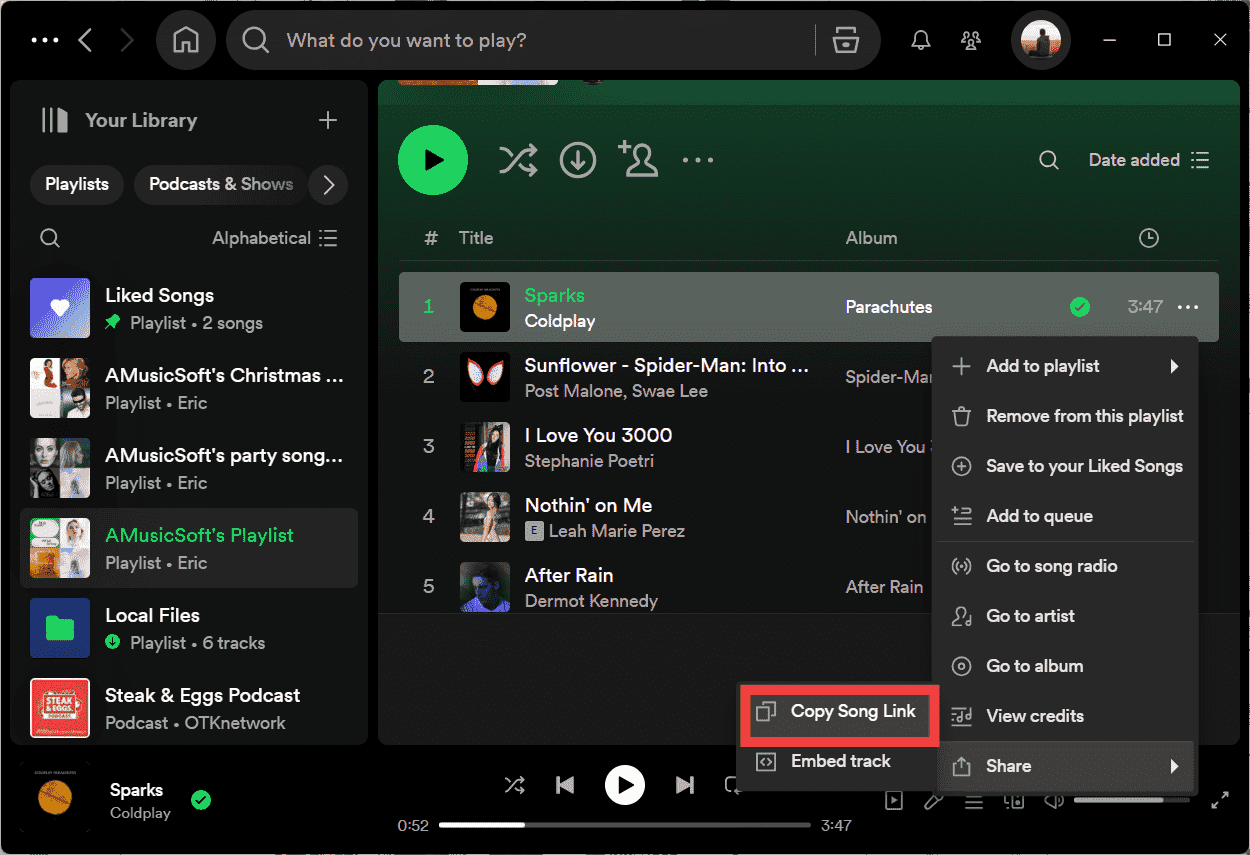
Passo 2. Apri la presentazione di Presentazioni Google a cui desideri aggiungere musica.
Passo 3. Passa alla diapositiva della presentazione in cui desideri che venga avviata la riproduzione della musica. Nel menu in alto, fai clic su Inserisci, quindi seleziona Collegamento.
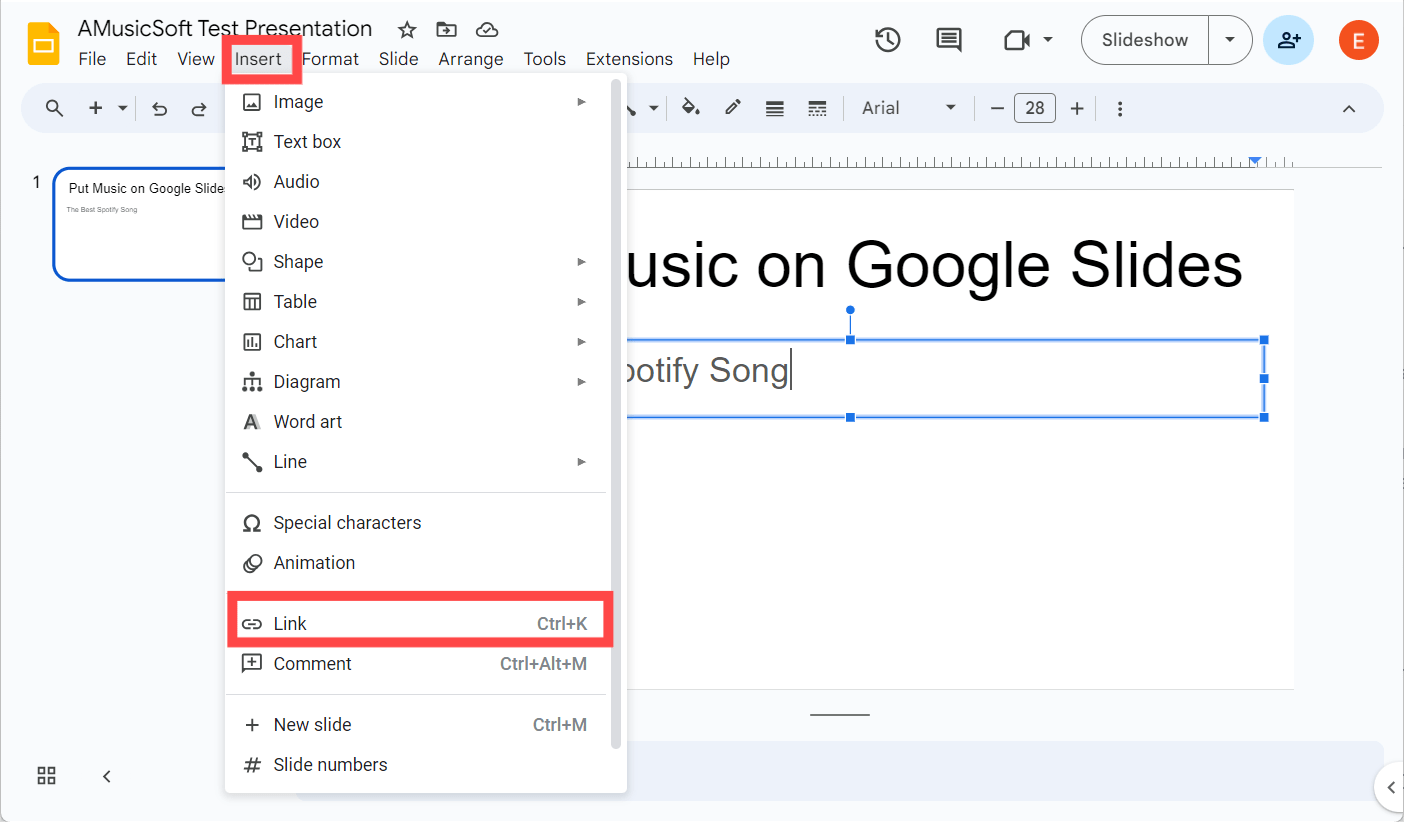
Passo 4. Incolla il collegamento del brano nella casella di testo del collegamento vuoto, quindi seleziona Applica.
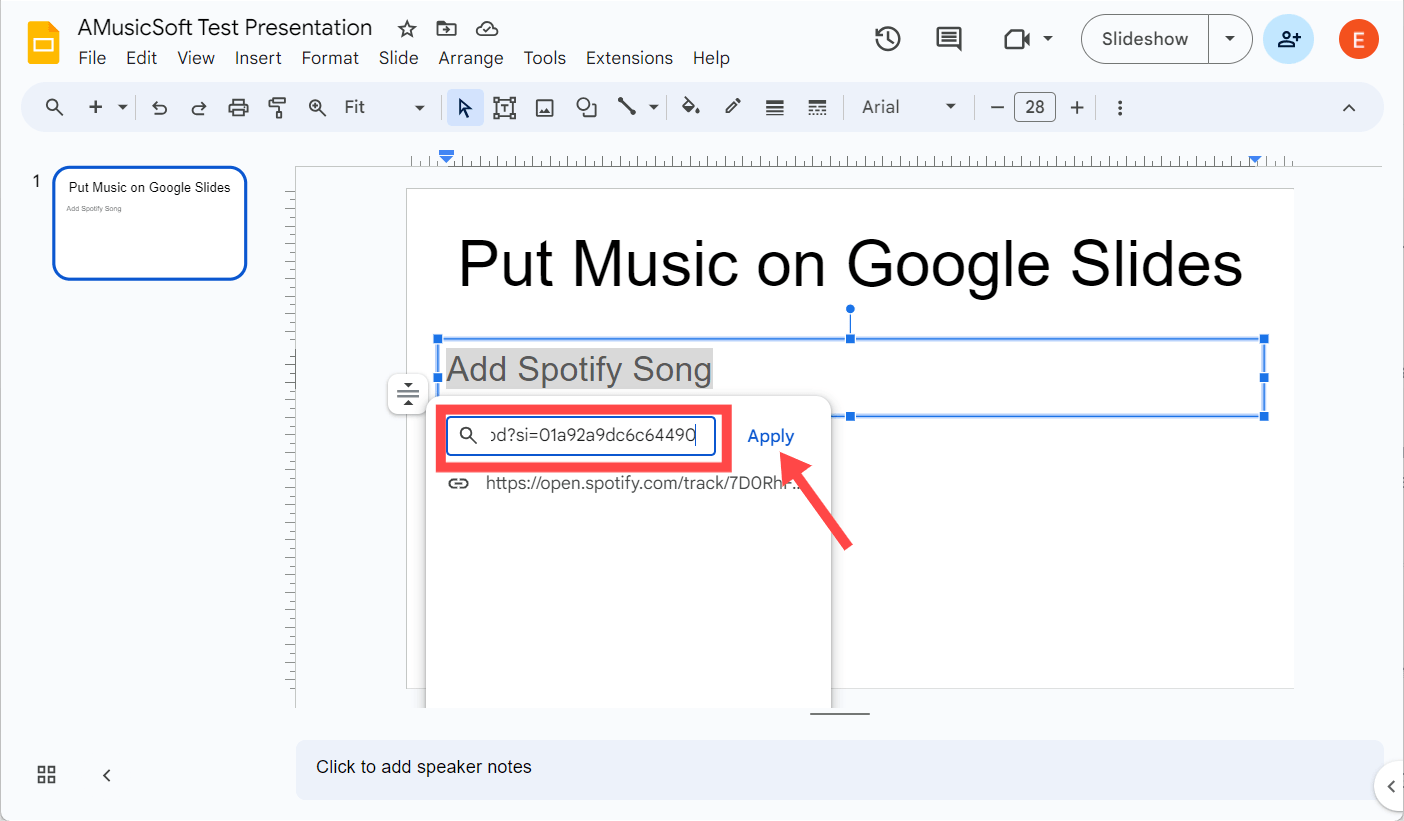
Passo 5. Fare clic sull'area contenente il collegamento. Si aprirà in una nuova scheda o finestra del browser con la pagina da cui hai selezionato il file audio. Seleziona il pulsante Riproduci quindi riduci a icona il browser per tornare alla presentazione.
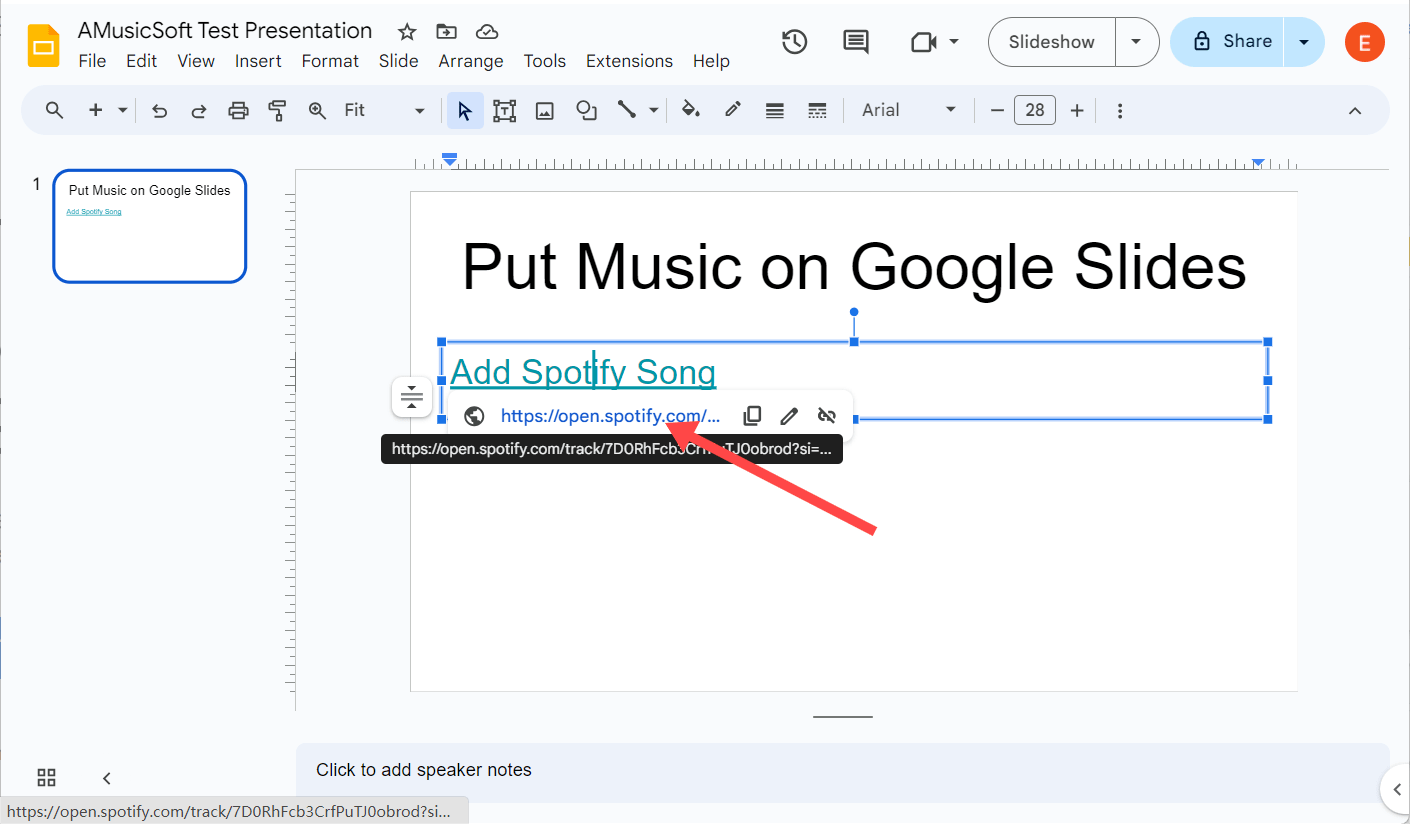
I passaggi su come inserire la musica su Presentazioni Google tramite l'URL del brano sono molto semplici. Ma aggiungendo un collegamento alle tue Presentazioni Google non verrà riprodotto direttamente l'audio. Si aprirà il servizio di streaming sul Web per riprodurre l'audio. Quindi, assicurati di essere connesso a una rete Internet stabile per riprodurre l'audio senza problemi durante la presentazione, se scegli il metodo.
Parte 2. Aggiungi Spotify Music a Presentazioni Google da Google Drive
Il metodo migliore per aggiungere musica di sottofondo in Presentazioni Google è tramite Google Drive. Perché? Bene, il primo metodo sopra richiede una connessione Internet per riprodurre la musica incorporata in Presentazioni Google. Tuttavia, la connessione Internet non è sempre disponibile. Pertanto, se sei costretto offline (a causa della mancanza di copertura o di un'interruzione), avere alcuni brani scaricati e caricarli su Google Drive per l'utilizzo offline è un'idea sensata. Ma come mettere la musica su Presentazioni Google con file musicali offline?
Come tutti sappiamo, solo gli utenti Spotify Premium possono scaricare musica sia sulle app mobili che su quelle desktop per l'ascolto offline, quindi è difficile ottenere l'audio per le tue Presentazioni Google con un account gratuito. D'altra parte, Spotify utilizza OGG Vorbis per lo streaming musicale, protetto da DRM, quindi qualsiasi audio acquistato o scaricato da Spotify può essere riprodotto solo sui dispositivi autorizzati e sulla sua piattaforma. Non puoi ottenere il controllo effettivo sull'utilizzo della musica anche se paghi Spotify Premium. In questo caso, non puoi aggiungere direttamente i download di Spotify a Presentazioni Google.
Per rendere riproducibili i brani offline di Spotify in Presentazioni Google, hai bisogno dell'aiuto di uno strumento di terze parti come AMusicSoft Spotify Music Converter. AMusicSoft Spotify Music Converter può rimuovere DRM da Spotify canzoni. Senza DRM, puoi convertirle in formati audio supportati da Google Slides come MP3, M4A, WAV, WMA, ecc. In questo modo, AMusicSoft rende l'inserimento di file audio nella tua presentazione il più indolore possibile. Puoi anche trasferire canzoni su qualsiasi altro dispositivo per lo streaming offline. Anche se Spotify non funziona sul tuo dispositivo, puoi riprodurli immediatamente su altri lettori musicali.
Che tu abbia un account Spotify Premium o gratuito, puoi scaricare brani, album, playlist e podcast di Spotify come file locali offline. Come mettere la musica di Spotify su Google Slides? È un processo in due fasi che prevede il caricamento del file musicale su Google Drive prima di aggiungerlo a Google Slides. Ora vediamo come scaricare brani Spotify gratuitamente utilizzando prima AMusicSoft:
Passo 1. Il programma AMusicSoft è compatibile con i sistemi operativi Windows e Mac. Clicca sul pulsante di download per ottenere AMusicSoft Spotify Music Converter sul tuo computer gratuitamente.
Passo 2. Per aggiungere brani Spotify a Google Slides, apri il software AMusicSoft, accedi al web player integrato e accedi con il tuo account Spotify. Quindi puoi cercare il brano che vuoi aggiungere. Semplicemente trascinandoli sul pulsante "+", il software recupererà i dati da Spotify.

Passo 3. Dopo aver selezionato i brani che desideri convertire, scegli semplicemente il formato di output desiderato da utilizzare. Presentazioni Google supporta i formati audio MP3 e WAV, quindi possiamo scegliere MP3. Quindi scegli la posizione di salvataggio sul tuo computer in cui desideri vedere la musica convertita.

Passo 4. Fai clic su "Converti" e attendi che i tuoi brani vengano convertiti nel tipo di file che hai scelto.

Aspetta pazientemente che il processo venga completato. Ora che hai scaricato musica senza DRM sul tuo computer, puoi caricarla su Google drive. Il bello del software AMusicSoft è che mantiene i tag ID3 e i metadati delle canzoni, rendendo più facile per te organizzare le tue tracce Spotify anche dopo la conversione. La qualità originale del media è mantenuta al 100%. Ciò garantisce che non ci sia alcuna perdita di qualità dopo la conversione, così il pubblico può ascoltare l'effetto audio di alta qualità nelle tue presentazioni.
Come mettere la musica su Presentazioni Google con i file musicali offline di Spotify? Una volta padroneggiato questo semplice processo, sei pronto per dare il massimo con tutte le tue presentazioni. Basta vedere i seguenti passaggi di seguito:
Passo 1. Accedi al tuo account Google Drive e premi il pulsante "+ Nuovo" nella parte superiore sinistra dello schermo. Utilizza il menu a discesa per selezionare Caricamento file. Quindi scegli i file audio offline di Spotify e premi Apri. Il caricamento del file dovrebbe iniziare sul tuo disco.
Passo 2. Apri il documento di presentazione a cui desideri aggiungere musica, quindi scegli Inserisci > Audio dalla barra degli strumenti.
Passo 3. Ora puoi selezionare il file audio caricato di recente e fare clic su Inserisci.
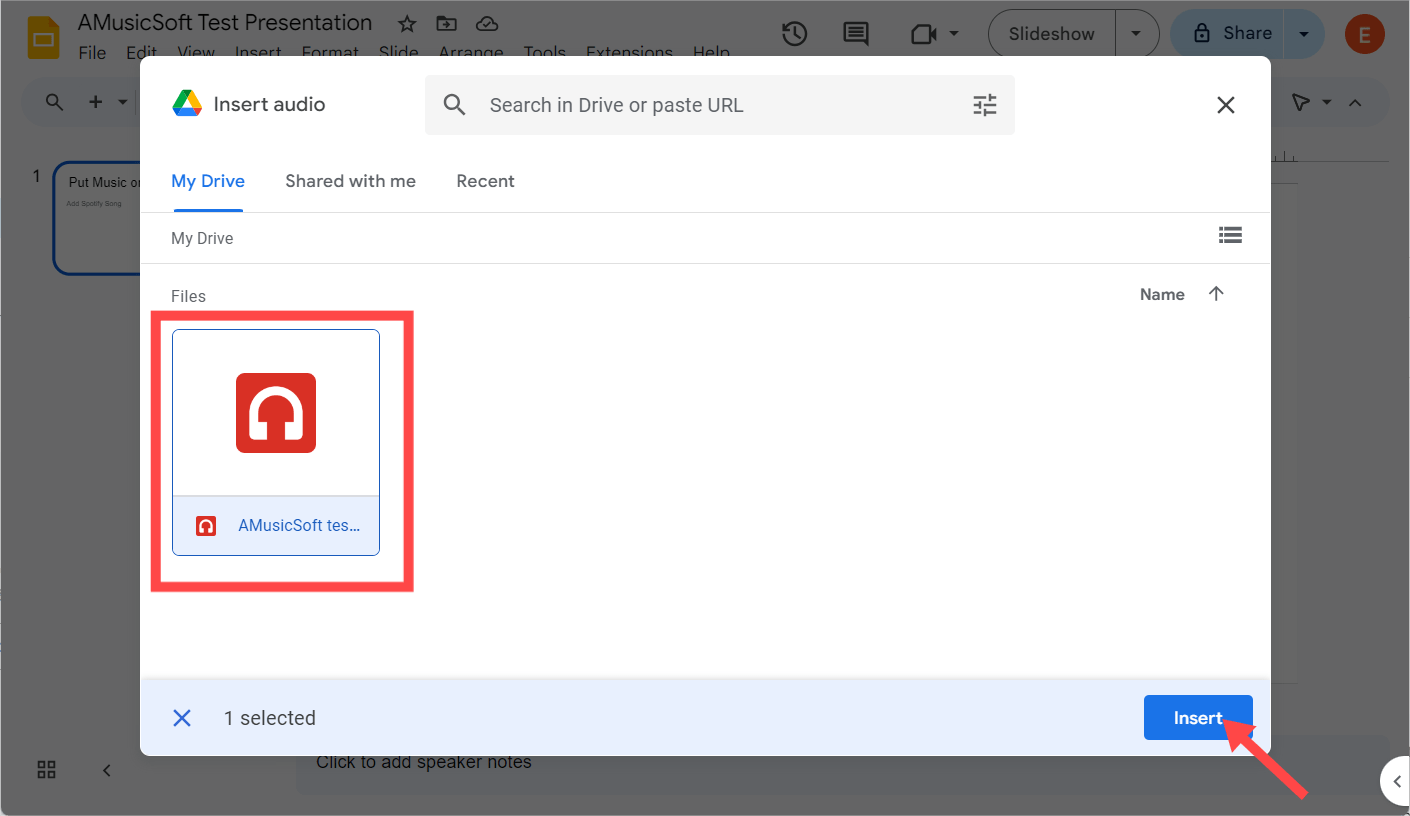
Passo 4. Dopo aver aggiunto l'audio, sulla diapositiva verrà visualizzata l'icona di un altoparlante. Puoi trascinarlo dove vuoi che appaia sulla diapositiva. Se fai clic sull'icona dell'audio, verrà visualizzato un pannello sul lato destro dello schermo che ti offre alcune opzioni. Qui puoi scegliere se l'audio verrà riprodotto al clic o automaticamente, aumentare o ridurre il livello del volume, cambiare il colore dell'icona e altro ancora.
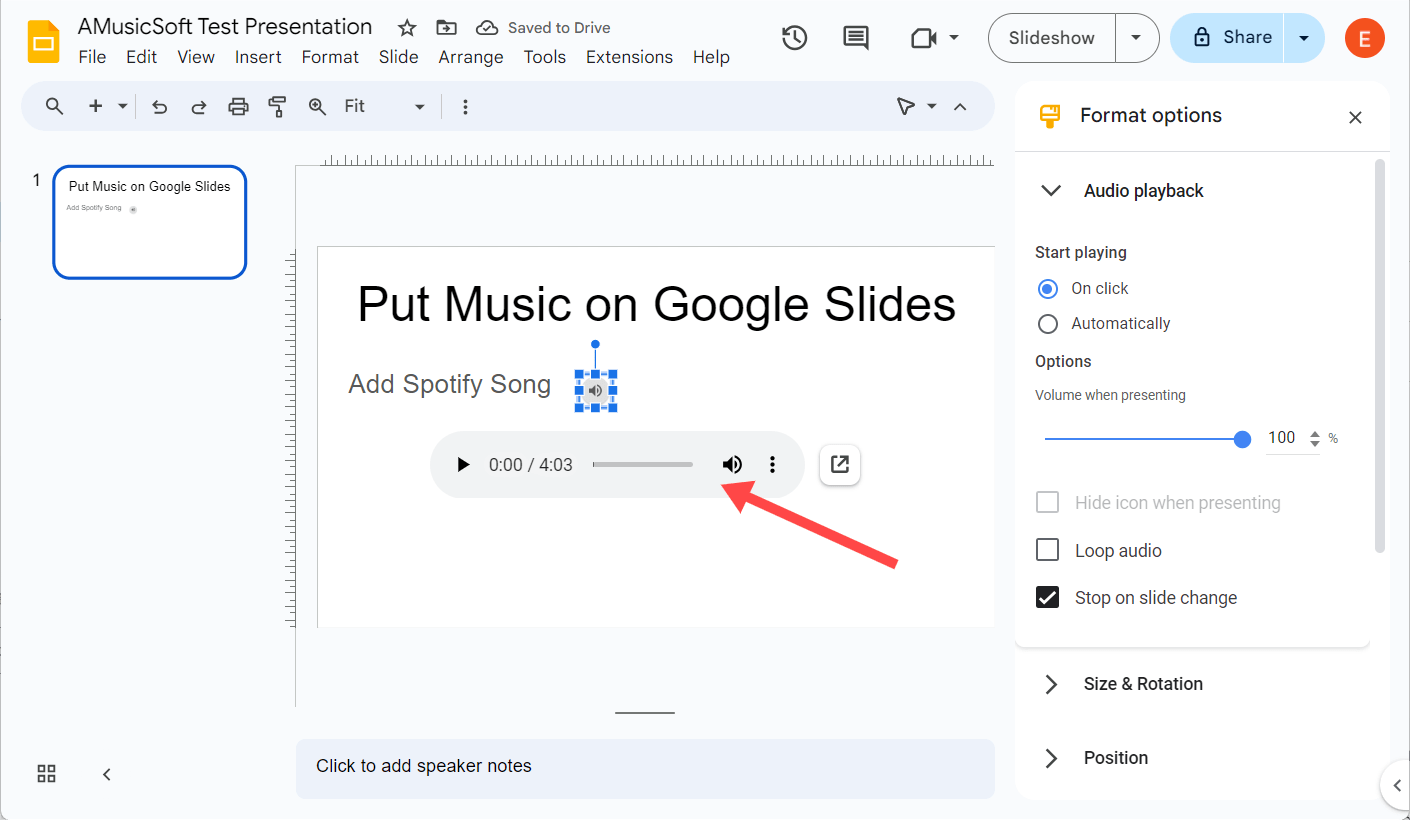
Parte 3. Domande frequenti
Abbiamo svelato il processo corretto su come inserire la musica su Presentazioni Google, in particolare per i brani Spotify. Se vuoi saperne di più sull'aggiunta di musica a Presentazioni Google, puoi controllare le domande frequenti di seguito.
Q1. Quali formati di file audio sono supportati in Presentazioni Google?
Se hai una copia locale del file audio che vuoi inserire nella presentazione, controlla il formato prima di aggiungerlo a Google Slides. Google Slides supporta i formati di file WAV e MP3. Se il file audio non è un formato audio accettabile, non può essere riprodotto durante la presentazione. Non solo Spotify, ma anche AMusicSoft Spotify Music Converter puoi anche convertire il file audio locale nel formato che ti serve.
Q2. Come si elimina l'audio da Presentazioni Google?
Per rimuovere l'audio dalla presentazione di Presentazioni Google, vai alla diapositiva con l'audio, fai clic sull'icona dell'altoparlante, fai clic con il pulsante destro del mouse sull'icona e seleziona "Elimina" dal menu a discesa. Se aggiungi musica tramite l'URL, fai clic su di esso e scegli Rimuovi collegamento.
Q3. Posso aggiungere più file audio a una presentazione?
SÌ! Puoi aggiungere tutti i file audio di cui hai bisogno a diapositive diverse o addirittura sovrapporrli. Puoi seguire i passaggi indicati nell'articolo sopra per caricare più audio per ciascuna diapositiva della presentazione.
Q4. Perché non riesco ad aggiungere audio a Presentazioni Google?
Se hai difficoltà ad aggiungere musica a Presentazioni Google, cerca i seguenti motivi:
- Verifica che il file audio sia nel formato supportato da Presentazioni Google.
- Assicurati di avere una connessione Internet stabile se utilizzi l'URL di una traccia audio.
Parte 4. Riassumere tutto
Aggiungere musica alla presentazione di Presentazioni Google può aiutarti a renderla più coinvolgente e memorabile per il tuo pubblico. In questo articolo ti abbiamo mostrato come mettere musica sulle diapositive di Google da servizi online e cartelle locali. E se vuoi che i brani di Spotify siano riproducibili su qualsiasi dispositivo e piattaforma, non perderti questa occasione AMusicSoft Spotify Music Converter. Con AMusicSoft, puoi caricare e aggiungere musica Spotify a Google Slides per utilizzarla con facilità. Inoltre, puoi usare e goderti i file audio Spotify convertiti su qualsiasi dispositivo e piattaforma desideri.
Persone anche leggere
- Come aggiungere musica a iMovie da Spotify su iPhone/iPad/Mac
- Come aggiungere musica a Movie Maker [Trucchi Spotify]
- Riferimento definitivo su come aggiungere musica alla storia di Instagram
- Come aggiungere la tua musica a Quik
- Semplici passaggi per aggiungere musica a PowerPoint da Spotify
- Guida facile: come aggiungere musica a KineMaster?
- Come aggiungere file locali a Spotify Mobile/Desktop?
- Modo semplice su come aggiungere una canzone a TikTok da Spotify
Robert Fabry è un blogger appassionato, un appassionato di tecnologia, e forse può contaminarvi condividendo qualche consiglio. Ha anche una passione per la musica e ha scritto per AMusicSoft su questi argomenti.